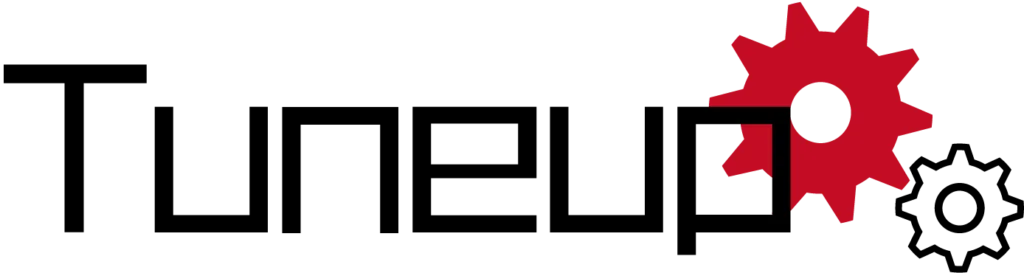push.jsとは?
push.jsは、ウェブブラウザ上でデスクトップ通知を簡単に実装できるJavaScriptライブラリです。このライブラリは、ユーザーの許可を得てからブラウザの通知機能を使って、メッセージをデスクトップに直接送信することができます。これにより、ウェブアプリケーションがバックグラウンドで動作している場合でも、ユーザーに重要な情報を即座に伝えることが可能になります。
主な機能と利点
- ユーザーフレンドリー: push.jsは非常にシンプルで直感的なAPIを提供しており、開発者は簡単に通知を設定し、送信することができます。
- クロスプラットフォーム対応: 多くの現代のブラウザで動作し、さまざまなデバイスやプラットフォームに適応します。
- カスタマイズ可能: 通知のタイトル、本文、アイコンなどを自由に設定できます。
設定と初期化
push.jsを使用するには、まずライブラリをプロジェクトに組み込む必要があります。これはCDNを通じて、またはnpmパッケージとしてインストールすることができます。
<script src="https://cdnjs.cloudflare.com/ajax/libs/push.js/1.0.12/push.min.js"></script>次に、プッシュ通知を送信する前にユーザーの許可を求める必要があります。これは、Push.Permission.request メソッドを使用して行います。
Push.Permission.request(
() => console.log('許可されました!'),
() => console.log('許可されませんでした。')
);サンプルコードと実行結果
ここでは、基本的なプッシュ通知を送信するためのサンプルコードを示します。
if (Push.Permission.has()) {
Push.create("こんにちは!", {
body: "これはpush.jsのテスト通知です。",
icon: 'icon.png',
timeout: 4000,
onClick: function () {
window.focus();
this.close();
}
});
}このコードは、ユーザーが通知を許可している場合にのみ、通知を送信します。通知は、「こんにちは!」というタイトルと、「これはpush.jsのテスト通知です。」という本文を持ち、4秒後に自動的に閉じます。また、通知をクリックすると、ブラウザのウィンドウがフォーカスされ、通知が閉じられます。
push.jsの基本的な実装手順
ブラウザごとの対応状況と注意点
push.jsは主要なブラウザの多くをサポートしていますが、ブラウザのバージョンや特定の設定によっては動作が異なる場合があります。
詳しくは公式のドキュメントに記載があるので、作業前に対応状況を確認しておきましょう。
push.jsを使用して、ウェブアプリケーションにリッチな通知機能を実装する方法を詳しく見ていきましょう。このセクションでは、基本的な使い方から始めて、実際に通知を作成し、送信するプロセスについて説明します。
push.jsの基本的な使い方
push.jsを使用する最も基本的なステップは、通知を作成して送信することです。前述の通り、ライブラリをプロジェクトに組み込んだ後、以下のようなコードで通知を作成できます。
Push.create("新しい通知", {
body: "これはサンプルの通知メッセージです。",
icon: 'path/to/icon.png',
timeout: 5000,
onClick: function () {
console.log('通知がクリックされました!');
this.close();
}
});このコードスニペットでは、Push.create メソッドを使用して新しい通知を作成しています。通知のタイトル、本文、アイコン、表示時間(ミリ秒)、そしてクリックイベントのハンドラが指定されています。
サンプルコードと実行結果
実際のウェブアプリケーションでの実装例を見てみましょう。次のサンプルコードは、ユーザーのアクション(例えばボタンクリック)に応じて通知を送信する方法を示しています。
<button id="notifyButton">通知を送信</button>
<script>
document.getElementById('notifyButton').addEventListener('click', function() {
Push.create("アクション通知", {
body: "ボタンがクリックされました!",
icon: 'path/to/icon.png',
timeout: 5000,
onClick: function () {
console.log('通知がクリックされました!');
this.close();
}
});
});
</script>
このコードでは、notifyButton というIDを持つボタンがクリックされると、Push.create メソッドが呼び出され、新しい通知が生成されます。この通知は5秒間表示され、ユーザーがクリックするとコンソールにメッセージが表示され、通知が閉じられます。
オプションを利用した通知のカスタマイズ
push.jsでは基本的なプッシュ通知に加え、アイコンやサウンドを設定することも可能です。
Push.create("Notification with icon", {
body: "This has an icon.",
icon: '/path/to/icon.png',
timeout: 5000
});イベントを利用してユーザーアクションに反応する
通知がクリックされたときのイベントハンドリングは、こちらのコードを用います。
Push.create("Click me!", {
onClick: function() {
window.focus();
this.close();
}
});タグを使用した通知のグルーピングや管理
複数の通知をグループ化したい場合は、タグオプションを利用します。
Push.create("Grouped Notification 1", {
tag: 'my-group'
});
Push.create("Grouped Notification 2", {
tag: 'my-group'
});push.jsとiOSの互換性
push.jsは多くのブラウザでサポートされていますが、iOSデバイスでは特定の制約や挙動が異なることがあります。このセクションでは、iOSでのpush.jsの使用に関する重要なポイントと実装のヒントを探ります。
iOSでのpush.jsの挙動と制限
iOSでは、ブラウザの通知はデフォルトでサポートされていないため、push.jsはSafariを含むiOSのブラウザで通知を送信することができません。これは、iOSのプラットフォーム固有の制約によるもので、開発者はこれを回避するために異なるアプローチを取る必要があります。
例えば、プッシュ通知の代わりにアプリ内通知を実装するか、iOSアプリでの通知をサポートするために、ネイティブのプッシュ通知機能を利用することが考えられます。
iOSでの実装例と注意点
iOSでのプッシュ通知の実装は、ウェブアプリケーションではなく、ネイティブアプリでの対応が必要です。しかし、ウェブアプリケーションでiOSユーザーに通知を提供する方法として、以下のようなアプローチがあります。
- フォールバックメカニズムの実装: push.jsはiOS上で動作しないため、iOSユーザーには異なるタイプの通知(例えば、アプリ内通知やアラート)を表示するフォールバックメカニズムを実装することができます。
- モバイルアプリとの統合: ウェブアプリケーションとモバイルアプリケーションを統合し、モバイルアプリケーションからプッシュ通知を送信する。
サンプルコード(フォールバックメカニズム)
if (Push.Permission.has() && !isIOS()) {
Push.create("通知", {
body: "これは標準のプッシュ通知です。",
// その他のオプション
});
} else {
// iOSデバイスの場合のフォールバック通知処理
alert("iOSデバイスではプッシュ通知がサポートされていません。");
}
function isIOS() {
return /iPad|iPhone|iPod/.test(navigator.userAgent) && !window.MSStream;
}このサンプルコードでは、isIOS 関数を使用してデバイスがiOSかどうかをチェックし、iOSデバイスの場合は標準のJavaScriptアラートを表示しています。
Vue.jsとの統合
Vue.jsは、モダンなウェブインターフェイスの構築に広く使用されるプログレッシブJavaScriptフレームワークです。push.jsをVue.jsプロジェクトに統合することで、リアクティブなユーザーインターフェースとシームレスな通知システムを組み合わせることができます。このセクションでは、Vue.jsアプリケーションでpush.jsを使用する方法について詳しく説明します。
Vue.jsでのpush.jsの利用方法
Vue.jsプロジェクトにpush.jsを統合する最初のステップは、ライブラリをインポートすることです。npm経由でインストールした場合、importステートメントを使用してpush.jsを含めることができます。
import Push from 'push.js';このインポート後、Vue.jsコンポーネント内でpush.jsを使用して通知を作成できます。
Vue.jsプロジェクトでのpush.jsの統合
Vue.jsコンポーネントでpush.jsを使用する一例を以下に示します。
<template>
<button @click="sendNotification">通知を送信</button>
</template>
<script>
import Push from 'push.js';
export default {
methods: {
sendNotification() {
Push.create("Vue.js通知", {
body: "これはVue.jsとpush.jsを使用した通知です。",
timeout: 5000,
onClick: function () {
this.close();
}
});
}
}
}
</script>
このVueコンポーネントでは、ボタンがクリックされるとsendNotificationメソッドが呼び出され、push.jsを使用して通知が送信されます。
Vue.jsとpush.jsの連携例
Vue.jsでpush.jsを使用する際のヒント:
- リアクティブなデータを利用: Vue.jsのリアクティブなデータプロパティを使用して、通知の内容を動的に更新することができます。
- グローバルメソッドとして登録: より大規模なアプリケーションでは、push.jsのメソッドをVueインスタンスのグローバルメソッドとして登録することで、どのコンポーネントからでも簡単にアクセスできるようにすると便利です。
実践的なpush.jsの利用例
push.jsを使用して実際にどのように革新的な通知システムを構築できるかを探ります。このセクションでは、実際の事例とデモを紹介し、プロジェクトへの応用方法を説明します。
代表的なpush.jsのデモと事例分析
1. タスクリマインダー
- 使用事例: Webベースのタスク管理アプリケーションで、ユーザーにタスクの期限が近づいていることを通知します。
- 実装: サーバー側でタスクの期限をチェックし、期限が近づいているタスクがあれば、push.jsを使用してクライアント側に通知を送信します。
// タスクの期限をチェックし、期限が近づいている場合に通知を送信
function checkTaskDeadline(task) {
const now = new Date();
const deadline = new Date(task.deadline);
if (deadline - now < 24 * 60 * 60 * 1000) { // 24時間以内に期限が来るタスク
Push.create("タスクリマインダー", {
body: `${task.name} の期限が近づいています!`,
timeout: 4000,
onClick: function () {
window.focus();
this.close();
}
});
}
}
// サンプルタスク
const sampleTask = {
name: "プロジェクト報告書の提出",
deadline: "2024-01-10"
};
// タスク期限のチェック
checkTaskDeadline(sampleTask);
2. リアルタイムニュースアラート
- 使用事例: ニュースサイトで、重要なニュースが配信された際に、ユーザーにリアルタイムで通知を提供します。
- 実装: ニュースの更新があるたびに、サイトのバックエンドからpush.jsを通じて通知を送出します。
// ニュースAPIから最新のニュースを取得し、新しい記事があれば通知する
async function fetchLatestNews() {
try {
const response = await fetch('https://example.com/api/latest-news');
const news = await response.json();
if (news.length > 0) {
const latestArticle = news[0]; // 最新の記事を取得
sendNewsNotification(latestArticle);
}
} catch (error) {
console.error('ニュースの取得に失敗しました:', error);
}
}
// ニュースの通知を送信する
function sendNewsNotification(article) {
Push.create("最新ニュース!", {
body: `${article.title}`,
icon: 'path/to/news-icon.png',
timeout: 5000,
onClick: function () {
window.open(article.url);
this.close();
}
});
}
// 定期的に最新ニュースをチェック
setInterval(fetchLatestNews, 60000); // 60秒ごとに最新のニュースをチェック
このコードでは、fetchLatestNews関数が外部ニュースAPIから最新のニュースを非同期的に取得しています。新しい記事があれば、sendNewsNotification関数を呼び出して通知を送信します。また、setIntervalを使用して一定間隔でニュースをチェックしています。
この例では、ニュースAPIのURLや応答形式が仮定されています。実際の実装では、使用するAPIの仕様に合わせてコードを調整する必要があります。また、サーバーサイドでAPIを呼び出し、クライアントサイドに通知を送信することも考慮すると良いでしょう。
3. ソーシャルメディア通知
- 使用事例: ソーシャルメディアプラットフォームで、新しいメッセージやアクティビティがある場合に通知します。
- 実装: ユーザーのアクティビティに基づいて、サーバーからpush.jsを利用して通知を送信します。
// 新しいソーシャルメディアアクティビティに対する通知
function socialMediaNotification(activity) {
Push.create("ソーシャルメディア通知", {
body: `${activity.user} から新しいメッセージがあります!`,
icon: 'path/to/social-icon.png',
timeout: 4000,
onClick: function () {
window.open(activity.link);
this.close();
}
});
}
// サンプルアクティビティ
const newActivity = {
user: "ユーザー123",
link: "https://socialmedia.com/messages/123"
};
// ソーシャルメディアの通知
socialMediaNotification(newActivity);
push.jsを使用した革新的な通知システム
これらの事例は、push.jsを活用して、ユーザーエンゲージメントを高め、インタラクティブな体験を提供する方法を示しています。push.jsを使用することで、ウェブアプリケーションがバックグラウンドであっても、ユーザーに有用な情報をタイムリーに届けることができます。
実際のプロジェクトへの応用方法
- ユーザーエクスペリエンスの強化: push.jsを使用して、ユーザーに即座に重要な情報を提供し、アプリケーションの利便性を向上させます。
- カスタマイズと個別化: ユーザーの行動や設定に基づいて、カスタマイズされた通知を送信します。
- ユーザーの行動追跡: push.jsを使って、特定のイベントやアクションに対するユーザーの反応を追跡し、アプリケーションの改善に活用します。
push.jsの拡張と最適化
push.jsは柔軟でカスタマイズ可能なライブラリですが、最適なパフォーマンスを得るためには、いくつかの拡張と最適化のテクニックを理解することが重要です。このセクションでは、push.jsの高度な使い方、パフォーマンスの最適化のヒント、そしてエラー処理とデバッグの方法について探ります。
push.jsの高度な使い方
- 動的な通知内容: push.jsを使用して動的に通知内容を生成し、ユーザーにより関連性の高い情報を提供します。
- 条件付き通知: 特定の条件下でのみ通知を送信するロジックを実装します。
パフォーマンスと最適化のヒント
- 過度な通知の回避: ユーザー体験を損なわないように、通知の頻度を適切に制御します。
- 通知のサイズと内容の最適化: 通知のサイズが大きすぎたり、過度に複雑な内容を含むと、パフォーマンスに影響を与える可能性があります。シンプルで直接的なメッセージを心がけます。
エラー処理とデバッグ方法
- エラー処理の実装: push.jsを使用する際には、エラーハンドリングを適切に実装し、問題が発生した場合にユーザーに適切なフィードバックを提供します。
- コンソールデバッグ: ブラウザのコンソールを活用して、push.jsの動作をデバッグし、問題を特定します。
サンプルコード(エラーハンドリング)
Push.create("重要な通知", {
body: "これはエラーハンドリングのデモです。",
onError: function(e) {
console.log('通知エラー:', e);
},
onClick: function() {
console.log('通知がクリックされました!');
this.close();
}
});このサンプルでは、onError コールバックを使用してエラーをキャッチし、コンソールにログを出力しています。
まとめ

push.jsを使用すれば、手軽にWeb上でのプッシュ通知を実装することができます。
ただし、使用する際はユーザー体験を損なわないように注意を払うことが必要です。
初心者の方でも簡単にプッシュ通知を実装することができるので、ユーザーにメルマガやサブスクリプションを訴求するときに、ぜひ使用してみてはいかがでしょうか。